在购买配件、维修或升级笔记本电脑时,了解笔记本的型号是非常重要的。然而,并不是所有人都知道如何准确地查看笔记本电脑的型号。本文将向您介绍几种简单的方法,帮助您找到笔记本电脑的型号。
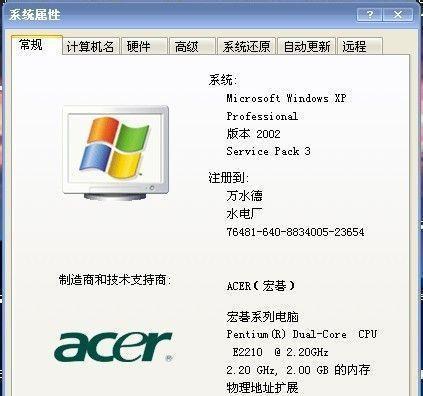
通过标签或铭牌查看
许多笔记本电脑制造商会在其产品上贴有标签或铭牌,上面包含了型号等相关信息。通常,这些标签或铭牌可以在笔记本电脑的底部、侧面或后盖上找到。您可以仔细观察这些标签或铭牌,查找其中包含的型号信息。
通过操作系统查看
在Windows操作系统中,您可以使用以下步骤来查看笔记本电脑的型号:
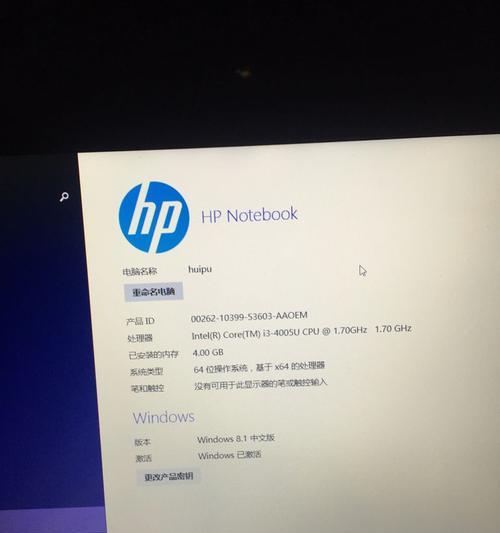
1.点击开始菜单,并选择“设置”。
2.在设置窗口中,选择“系统”。
3.在系统窗口中,选择“关于”选项卡。

4.您将在“设备规格”部分找到笔记本电脑的型号信息。
通过系统信息查看
Windows操作系统还提供了一个系统信息工具,可以帮助您查看笔记本电脑的详细信息,包括型号。您可以按照以下步骤操作:
1.按下Win键+R键,打开运行窗口。
2.输入“msinfo32”并点击“确定”。
3.在系统信息窗口中,您将找到笔记本电脑的型号信息。
通过BIOS查看
BIOS是计算机系统的基本输入输出系统,它存储了计算机硬件的相关信息。您可以通过进入BIOS来查看笔记本电脑的型号:
1.重新启动笔记本电脑。
2.在启动过程中,按下相应的按键(通常是Del、F2或F10)进入BIOS设置。
3.在BIOS设置中,您将找到笔记本电脑的型号信息。
通过厂商官网查看
如果您无法通过以上方法找到笔记本电脑的型号,您可以访问制造商的官方网站,并在其支持或下载页面上搜索型号。通常,制造商会提品文档和驱动程序下载等相关资源,您可以在这些页面上找到笔记本电脑的型号信息。
通过制造商的支持工具查看
一些笔记本电脑制造商提供专门的支持工具,这些工具可以自动检测并显示笔记本电脑的型号和其他相关信息。您可以访问制造商的官方网站,下载并安装这些工具,然后按照提示进行操作即可查看笔记本电脑的型号。
通过购买发票或保修卡查看
如果您是最近购买的笔记本电脑,并且仍保留着购买发票或保修卡等相关文件,您可以在这些文件中找到笔记本电脑的型号信息。
通过产品手册或用户指南查看
许多笔记本电脑都附带有产品手册或用户指南,其中包含了详细的产品信息,包括型号。您可以查找这些手册或指南,并在其中找到笔记本电脑的型号。
通过查看电池或电源适配器
有些笔记本电脑的电池或电源适配器上会标有型号信息。您可以仔细检查电池或电源适配器,并查找其中的型号信息。
通过联系制造商的技术支持
如果您尝试了以上的方法仍然无法找到笔记本电脑的型号,您可以尝试联系制造商的技术支持部门。提供电脑序列号或其他相关信息,技术支持人员通常能够帮助您确定笔记本电脑的型号。
通过第三方软件查看
还有一些第三方软件可以帮助您查看笔记本电脑的型号。这些软件可以在电脑上安装并运行,然后显示相关的硬件信息,包括型号。您可以在互联网上搜索并下载这些软件,并按照其提供的指导进行操作。
通过查看设备管理器
Windows操作系统提供了设备管理器工具,您可以使用它来查看计算机的硬件设备信息,包括笔记本电脑的型号。您可以按照以下步骤操作:
1.按下Win键+X键,选择“设备管理器”。
2.在设备管理器窗口中,展开“计算机”或“系统设备”选项。
3.在展开的选项中,您将找到笔记本电脑的型号信息。
通过命令提示符查看
Windows操作系统提供了命令提示符工具,您可以使用它来查看笔记本电脑的详细信息,包括型号。您可以按照以下步骤操作:
1.按下Win键+R键,打开运行窗口。
2.输入“cmd”并点击“确定”。
3.在命令提示符窗口中,输入“wmiccsproductgetname”并按下回车键。
4.您将在屏幕上看到笔记本电脑的型号信息。
通过查看电池信息
一些笔记本电脑的操作系统会提供一个电池信息工具,您可以使用它来查看笔记本电脑的型号。您可以按照以下步骤操作:
1.单击任务栏上的电池图标。
2.在弹出的菜单中,选择“更多电池设置”。
3.在打开的窗口中,您将找到笔记本电脑的型号信息。
查看笔记本电脑的型号对于购买配件、维修或升级非常重要。本文介绍了通过标签、操作系统、系统信息、BIOS、厂商官网、支持工具等多种方式来查看笔记本电脑的型号。根据您自身的情况选择合适的方法,轻松找到笔记本电脑的型号信息。


